El popular lector de noticias Newsleecher es capaz de descargar artículos de grupos de Usenet o descargarlos utilizando archivos NZB. Este lector de noticias desempaqueta automáticamente las descargas si es necesario y ha sido una opción popular entre los usuarios desde hace muchos años.
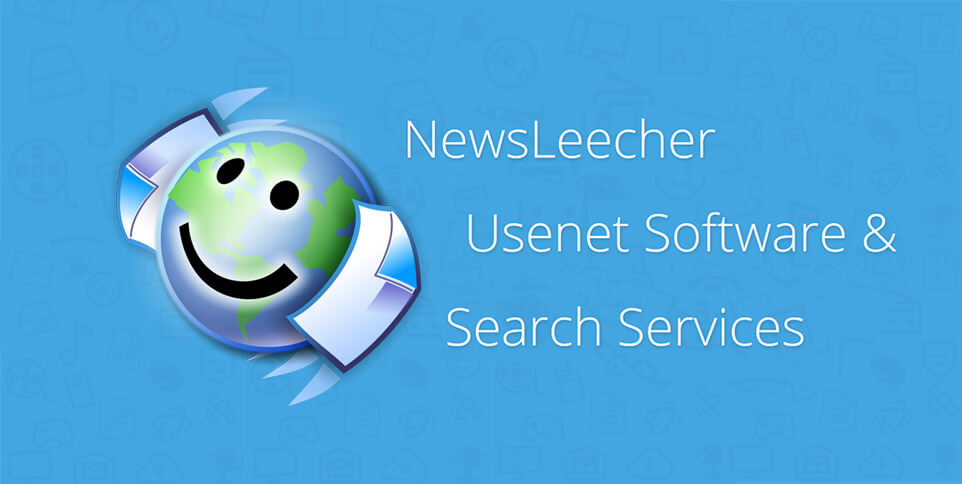
Para empezar con Newsleecher, visite el sitio web oficial y descargue el instalador del lector de noticias. https://www.newsleecher.com/software/. Una vez finalizada la descarga, inicie el nuevo archivo de instalación descargado.
Lea el acuerdo de licencia. Si está de acuerdo con los términos, seleccione "Acepto el acuerdo" para continuar.
Ahora puede elegir dónde desea que se ubique el archivo instalado en su equipo. La ubicación predeterminada es Archivos de programa (x86), Newsleecher. Si prefiere una ubicación diferente, seleccione "Navegador" para elegir una carpeta diferente.
Newsleecher creará una entrada en su Menú de Inicio. Puede especificar un título aquí.
Ahora tiene la opción de crear un icono de escritorio. La opción predeterminada creará uno, si elige no desmarcar la casilla "Crear un icono de escritorio".
Ahora puede revisar la información de configuración. Si todo parece correcto, haga clic en "Instalar" para iniciar el proceso de instalación.
La configuración ha finalizado. Si desea que Newsleecher se inicie después de hacer clic en "Finalizar", mantenga marcada la casilla "Ejecutar aplicación". Si no desea que Newsleecher se inicie después de hacer clic en "Finalizar", desmarque la casilla.
En la sección del administrador de Newsleecher a la izquierda puede añadir el servidor de Usenet. Haga clic en "Agregar servidor" e introduzca la siguiente información para configurar Fast Usenet.
Dirección del servidor: news.fastusenet.org
Elegir sobrenombre del servidor: Fast Usenet
Bots: 45
El Servidor Requiere Iniciar Sesión: Marque la casilla
Nombre de usuario: Contraseña de Fast Usenet
Contraseña: Contraseña de Fast Usenet
Ahora debería ver "Suscribirse" en la parte superior derecha del menú de Newsleecher. Haga clic en "Suscribirse" para recuperar la lista de grupos de noticias.
Si no ha descargado previamente la lista de grupos de noticias, aparecerá este mensaje.
A continuación, haga clic en "Obtener lista de grupos". Se descargará la última versión de la lista de grupos.
Ahora verá una larga lista de los grupos de noticias disponibles. Para ayudarse a localizar el grupo que le interesa, puede filtrar la lista por una palabra clave. En este ejemplo, estamos filtrando la lista para la palabra BMW. De este modo, solo aparecerán los grupos de noticias que contengan BMW. Para suscribirse a un grupo, haga clic con el botón derecho sobre el título y elija "Suscribirse".
Ahora vamos a navegar a la pestaña "Artículos". En el menú de la izquierda, en "Sin categoría", podrá ver el grupo de noticias al que se ha suscrito. Para obtener los últimos encabezados, haga clic con el botón derecho en el título del grupo y seleccione "Actualizar grupos". Ahora puede elegir la cantidad de artículos que desea descargar.
Si desea utilizar Newsleecher para descargar archivos NZB, visite la pestaña de cola. Ahora puede hacer clic en "Importar NZB" en el menú de arriba, o hacer clic con el botón derecho del ratón y seleccionar "Importar NZB". Localice el archivo NZB en su ordenador y ábralo. El archivo NZB debe cargarse en Newsleecher.